Win11事件查看器怎么查日志与导出
时间:2025-09-13 21:43:09 269浏览 收藏
想知道Win11系统崩溃、报错怎么排查?事件查看器日志是关键!本文详细介绍了Win11系统中如何打开事件查看器,并教你快速浏览和筛选Windows日志,定位系统、应用程序等错误信息。通过运行命令、开始菜单搜索等多种方式轻松进入事件查看器,利用事件级别和ID精准过滤日志。此外,还讲解了如何将日志导出为evtx、csv或txt等格式,方便保存、分析或提交给技术支持。掌握这些技巧,轻松解决Win11系统问题!
首先打开事件查看器,通过运行命令或开始菜单搜索进入;然后在Windows日志中筛选系统、应用程序等日志,按事件级别或ID过滤错误;最后右键日志类型选择“将所有事件另存为”,以evtx、csv或txt格式导出并保存文件用于分析。
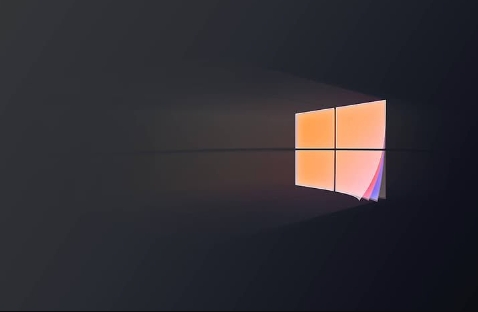
如果您需要排查Windows 11系统中的错误、崩溃或安全事件,查看和导出事件查看器日志是关键步骤。这些日志记录了应用程序、系统组件和安全活动的详细信息,有助于定位问题根源。
本文运行环境:Dell XPS 13,Windows 11
一、通过多种方式打开事件查看器
访问事件查看器是查看日志的第一步,有几种快捷方法可以进入该工具。
1、同时按下 Win + R 键,打开“运行”对话框,在输入框中键入 eventvwr.msc,然后按回车键。
2、右键点击任务栏上的“开始”按钮,在弹出的菜单中直接选择“事件查看器”选项。
3、点击“开始”按钮,在搜索框中输入“事件查看器”,在搜索结果中点击“事件查看器”应用以打开。
二、浏览和筛选Windows日志
事件查看器将日志分类存储,了解各类日志的作用能帮助您快速定位所需信息,并通过筛选功能缩小排查范围。
1、在事件查看器左侧导航栏中,展开“Windows 日志”项,可以看到“应用程序”、“安全”、“系统”、“设置”和“转发的事件”等主要类别。
2、双击“系统”日志,中间窗格会列出所有相关事件,包括错误、警告和信息条目。
3、为查找特定问题,可在右侧操作面板点击“筛选当前日志”,在“事件级别”中勾选“错误”或“警告”,或在“事件ID”框内输入特定ID(如蓝屏相关的41或1001)进行精确过滤。
4、双击任一事件条目,可查看其详细信息,包括错误代码、来源程序或驱动、以及时间戳等关键数据。
三、导出日志文件以供分析或存档
将日志导出为文件便于长期保存、跨设备分析或提交给技术支持人员,支持多种格式以便不同场景使用。
1、在事件查看器左侧,展开“Windows 日志”,然后右键点击“系统”或其他想要导出的日志类型。
2、在弹出的菜单中选择“将所有事件另存为”。
3、在“另存为”窗口中,选择一个保存位置,输入文件名称,并在“保存类型”下拉菜单中选择格式。推荐使用默认的 .evtx 格式以保留完整信息,也可选择 .csv 或 .txt 格式用于文本分析。
4、点击“保存”后,会弹出“选择日志文件属性”窗口,请勾选“显示所有可用语言”并确保中文被包含,然后点击“确定”完成导出。
本篇关于《Win11事件查看器怎么查日志与导出》的介绍就到此结束啦,但是学无止境,想要了解学习更多关于文章的相关知识,请关注golang学习网公众号!
-
501 收藏
-
501 收藏
-
501 收藏
-
501 收藏
-
501 收藏
-
439 收藏
-
363 收藏
-
386 收藏
-
423 收藏
-
437 收藏
-
254 收藏
-
443 收藏
-
346 收藏
-
491 收藏
-
399 收藏
-
341 收藏
-
104 收藏
-

- 前端进阶之JavaScript设计模式
- 设计模式是开发人员在软件开发过程中面临一般问题时的解决方案,代表了最佳的实践。本课程的主打内容包括JS常见设计模式以及具体应用场景,打造一站式知识长龙服务,适合有JS基础的同学学习。
- 立即学习 543次学习
-

- GO语言核心编程课程
- 本课程采用真实案例,全面具体可落地,从理论到实践,一步一步将GO核心编程技术、编程思想、底层实现融会贯通,使学习者贴近时代脉搏,做IT互联网时代的弄潮儿。
- 立即学习 516次学习
-

- 简单聊聊mysql8与网络通信
- 如有问题加微信:Le-studyg;在课程中,我们将首先介绍MySQL8的新特性,包括性能优化、安全增强、新数据类型等,帮助学生快速熟悉MySQL8的最新功能。接着,我们将深入解析MySQL的网络通信机制,包括协议、连接管理、数据传输等,让
- 立即学习 500次学习
-

- JavaScript正则表达式基础与实战
- 在任何一门编程语言中,正则表达式,都是一项重要的知识,它提供了高效的字符串匹配与捕获机制,可以极大的简化程序设计。
- 立即学习 487次学习
-

- 从零制作响应式网站—Grid布局
- 本系列教程将展示从零制作一个假想的网络科技公司官网,分为导航,轮播,关于我们,成功案例,服务流程,团队介绍,数据部分,公司动态,底部信息等内容区块。网站整体采用CSSGrid布局,支持响应式,有流畅过渡和展现动画。
- 立即学习 485次学习
